Como somos unos desesperados siempre estamos buscando maneras para hacer más cosas a la vez. Uno de estos sistemas cuando estás con un dispositivo con pantalla es dividir la pantalla para tener más cosas a la vez organizadas.
De todas formas es una prestación que no le gusta a todo el mundo. Yo personalmente no la usaba hasta que con los cambios en Windows 11 la vi útil en ciertos momentos. Pero tenemos clientes que si que la emplean desde hace mucho tiempo. Y esta semana hemos estado con un cliente con el que hemos tenido que combinar varias formas de dividir la pantalla.
Este cliente usa en todos los PCs de sus Oficinas ordenadores con dos monitores de 24”. Usan a la vez varias programas y de esta manera pueden tenerlos más a la vista. Hace un par de semanas el cliente nos pidió presupuesto para un nuevo PC. Debía ser un equipo de pequeño tamaño y nos indicó si podíamos pasarle opciones con soporte para 3 monitores. Ahora tenían un programa importante que deseaban tenerlo siempre en pantalla.
Le pasamos varias configuraciones de equipos Itx. Pero el problema es que los que podíamos montar en cajas pequeñas tenían potencia solo para los AMD… mientras que los Intel requerían más potencia y las cajas eran más grandes. Pero en AMD no encontramos placas ITX con salida para 3 monitores y en Intel si. Al final le pasamos las dos configuraciones. Pero le pusimos como opción con el AMD un monitor de 24” y un monitor de 32” 4K (que salía a un precio muy atractivo). El cliente se decantó por el AMD con el monitor de 24” y el de 32”.
Montamos el PC con un AMD 8600G:
Arriba os dejo una foto de la placa con todo configurado montada al aire. Lleva un AMD Ryzen 5 8600G y no lo reconocía la placa base. Menos mal que llevaba sistema de flaseo de Bios por USB directo. Vamos que dejas la placa base sin nada conectado, pinchas el USB con la BIos nueva y se actualiza. Y antes de montarlo en la caja lo probamos fuera para estar seguros. Estos equipos tan pequeños dan mucho trabajo para meterlo todo dentro de la caja.
Bueno, tras la digresión sigo con la división de pantallas. Fuimos a instalar el PC a las oficinas de la empresa. Una vez allí uno de los jefes pensó que el monitor de 32” 4K estaría mejor en su mesa. Además así podría experimentar y si le gustaba nos pedirían algunos más. Así que le configuramos ese monitor en su puesto. El problema vino porque su PC tenía Windows 10 (y con micro potente… pero de los que Microsoft no deja subir a Windows 11) y con Windows 10 las opciones de división de pantalla son inferiores.
El monitor de 32” era un LG y el otro monitor de 24” que tenía también era LG. Así que pensé que lo mejor sería instalar el Screen Split de LG (que por cierto es el que usan un par de clientes forofos de la división de pantalla desde hace muchos años). La mayor complicación fue bajar el programa. Una vez descargado como los dos monitores eran LG pudimos configurar las pantallas a gusto del cliente.
Luego al jefe le enseñamos como se podía hacer lo mismo en el PC nuevo con Windows 11. Y al jefe le encantó. En dos minutos teníamos las pantallas a su gusto. Le gustó tanto que ya nos ha pedido revisar los PCs de la Oficina y en todos los que soporten Windows 11 actualizarlos y empezar un plan de cambio para los otros.
Pero al día siguiente nos llamó. Tienen varias dependencias conectadas por VPN y en ocasiones se conectan al servidor para ejecutar directamente desde allí con Terminar Server de Microsoft. Como estos trabajadores casi todo lo tienen en el servidor no podían aprovechar las ventajas de la separación de pantalla. En Windows Server es un poco más pedestre este sistema. Como estos empleados tenían dos monitores también y lo que más usaban eran una aplicación Windows y varias aplicaciones Web. Lo que hicimos fue instalar una extensión de Chrome para dividir el navegador y configurarlo a gusto del cliente. Dejamos el Chrome en uno de los monitores con la pantalla dividida y la aplicación de Windows en el otro monitor. Con este cliente no gestionamos nosotros el servidor. Pero con otros clientes donde si que los gestionamos, para un problema parecido, la solución fue crear conexiones Terminal Server pero solo para aplicaciones concretas. Cuando se abren en el PC cliente las considera como una aplicación nativa del PC cliente.
En los PCs con Windows 10, de momento les explicamos como usar el sistema Snap más primitivo y de momento les fue bien.
Al final para uno de los usuarios les venía bien tener un tercer monitor, ya que tenía que hacer unas tareas muy especiales y con la división de pantallas en dos monitores no encontraba la solución. Y el PC solo tenía salida para dos monitores. En este caso le hemos pasado un presupuesto para un monitor externo de 15” (con ese tamaño le sirve) con conexión por USB y se lo están pensando.
Así que resolviendo el mismo problema con soluciones diversas. Y si alguien usar la pantalla partida en otros dispositivos, aquí un tutorial de Wired muy completo.
2 Comentarios
Comentarios Cerrados


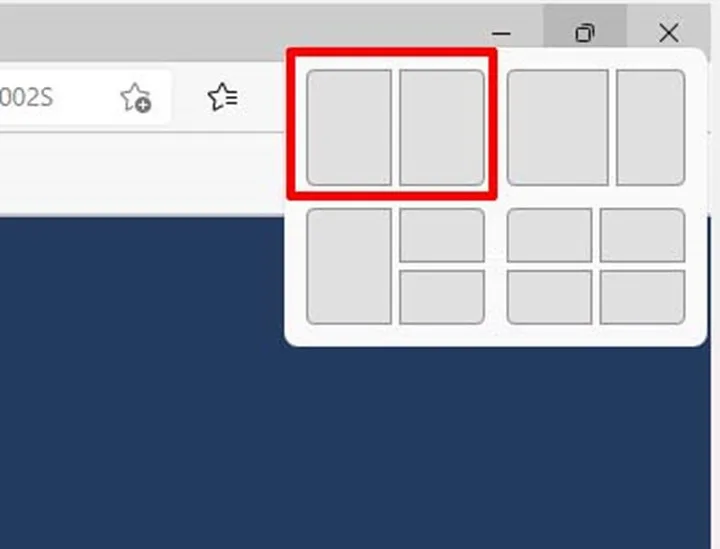

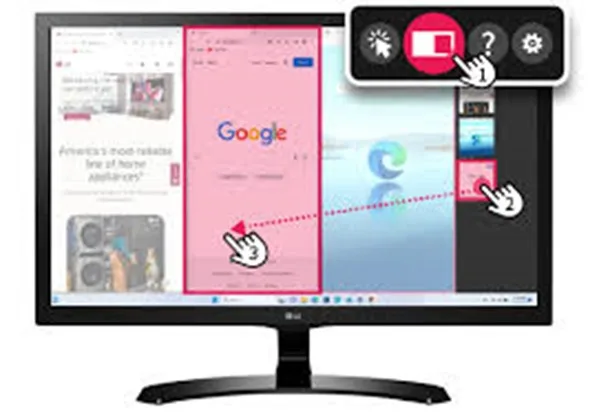

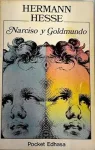
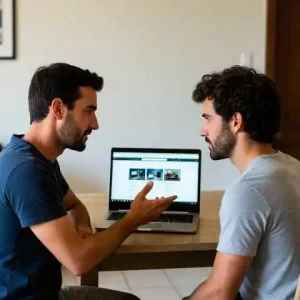



Me ha sorprendido que no hayas incluido Microsoft Powertoys. Uno de los componentes te permite configurar divisiones de pantalla a tu gusto. Ahora con Windows 11 no lo tengo instalado porque con lo básico me vale, pero con Windows 10 lo tenía y era una maravilla para dividir. A parte de alguna que otra herramienta más que interesante, como el copiar texto de imágenes.
Es potente, pero en ocasiones un usuario se marea con él. Si que lo hemos usado en otros casos, pero aquí lo intenté y no cuajó, por eso no lo comenté